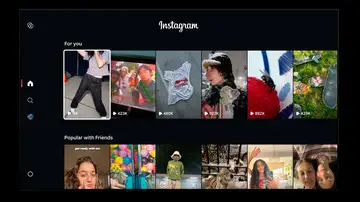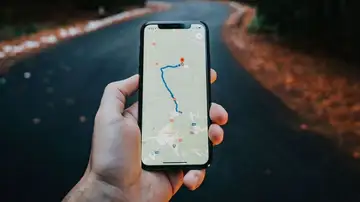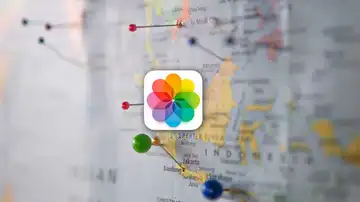Apps
Cómo ahorrar datos mientras utilizas WhatsApp lejos de una red Wifi
Ahorra datos de tu tarifa móvil con estos sencillos ajustes

Publicidad
El teléfono móvil nos acompaña allá donde vamos, mientras trabajamos, conducimos, en la playa la montaña. Nos permite mantenernos conectados e informados en todo momento. Y entre las aplicaciones que más usamos se encuentran las de mensajería instantánea y en particular WhatsApp. Por lo que es una de las que más datos consume, te contamos unos sencillos trucos para ahorrar en tu tarifa móvil.
Ahorra datos mientas usas WhatsApp
Como hemos comentado la aplicación de mensajería instantánea es una de las que más utilizamos a lo largo del día y por ende de las que más datos consume. Es cierto que los mensajes de texto son lo que menos datos consume, pero la cosa cambia cuando lo que enviamos y recibimos son archivos multimedia. Esto sucede a pesar de que la propia aplicación comprime los archivos reduciendo el tamaño de la calidad de los mismo, pero a pesar de ello la incidencia de estos en el gasto sigue siendo mucha. Pero es algo que no debe preocuparnos ya que existen varios métodos para reducir el gasto de datos y a continuación te contamos algunas cosas que puedes hacer para reducir el uso de datos de WhatsApp.
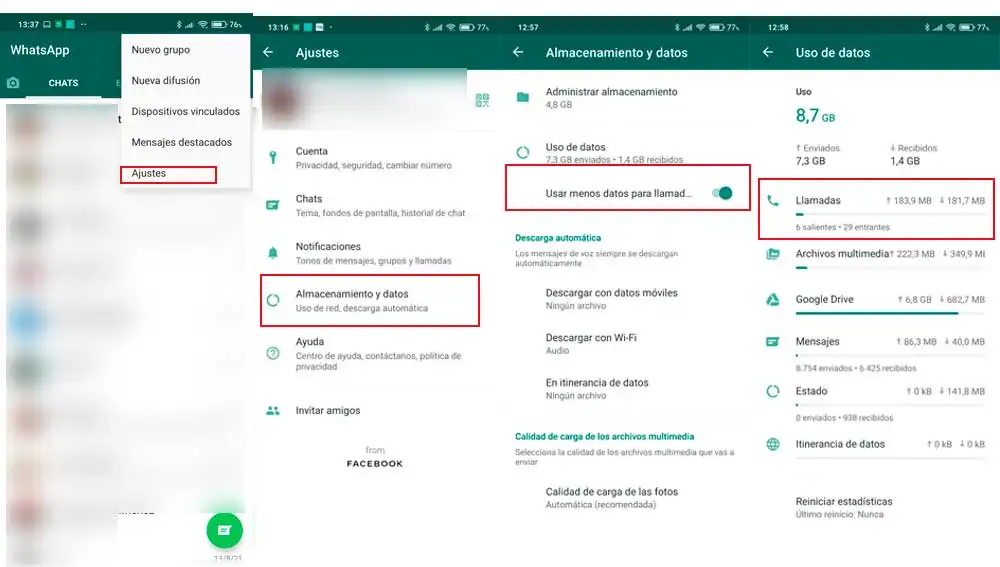
Una de las funciones de WhatsApp que genera más gasto son las llamadas y videollamadas, se estima que el gasto de estas puede estar alrededor de lo 5 megas al minuto en redes 4G.Por lo que realizar un sencillo ajuste en la configuración de estas puede hacer que ahorremos una cantidad importante de los mismos. Para ello accedemos a los “Ajustes” a través del menú hamburguesa situado en la esquina superior derecha de la pantalla y pulsamos sobre “almacenamiento y datos”. A continuación, deslizamos el botón junto a la opción “usar menos datos para llamadas” hasta la posición activa.
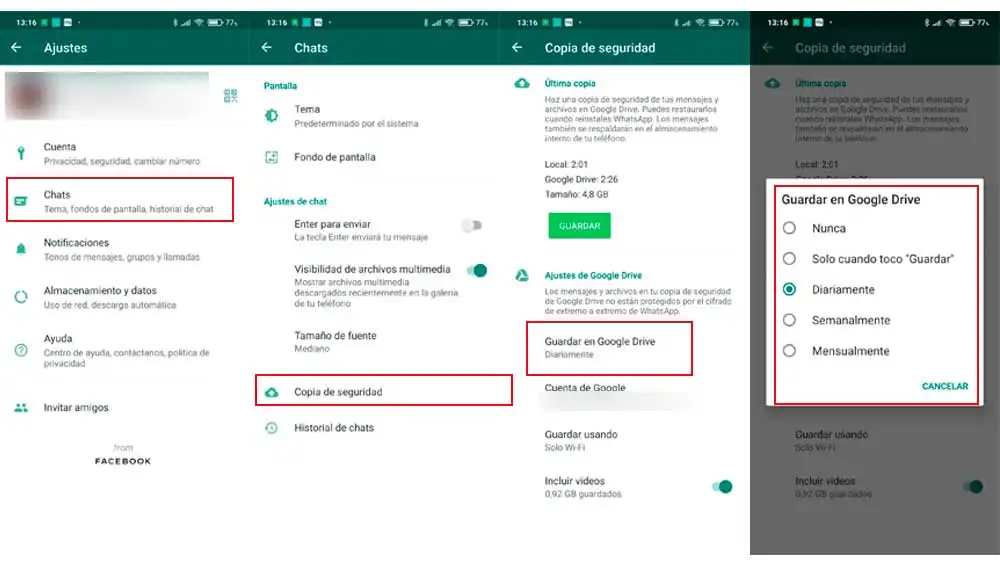
Si vamos a pasar algún tiempo desconectados de redes Wifi, un ajuste que nos va a ayudar a reducir considerablemente el gasto de datos móviles es deshabilitar la copia de seguridad automática del chat de WhatsApp. Está opción que por otro lado es muy interesante, ya que nos permite guardar de forma segura el contenido de todas nuestras conversaciones, puede consumir buena parte de nuestros datos, por lo una muy buena opción si no vamos a tener acceso durante un tiempo al Wifi es desactivarla o configurarla de tal modo que nos de margen de tiempo hasta poder conectarnos.
Para hacerlo del mismo que hemos accedido anteriormente a través de los ajustes, pero en esta ocasión seleccionamos la opción “Chats”. Toca sobre copia de seguridad para desplegar las opciones. De nuevo pulsa sobre “guardar en Google Drive". De este modo se despliega una nueva venta con las diferentes opciones, que van desde "nunca", pasando por "solo cuando toco guardar" o "mensualmente". De esta forma podemos limitar el uso de los datos.
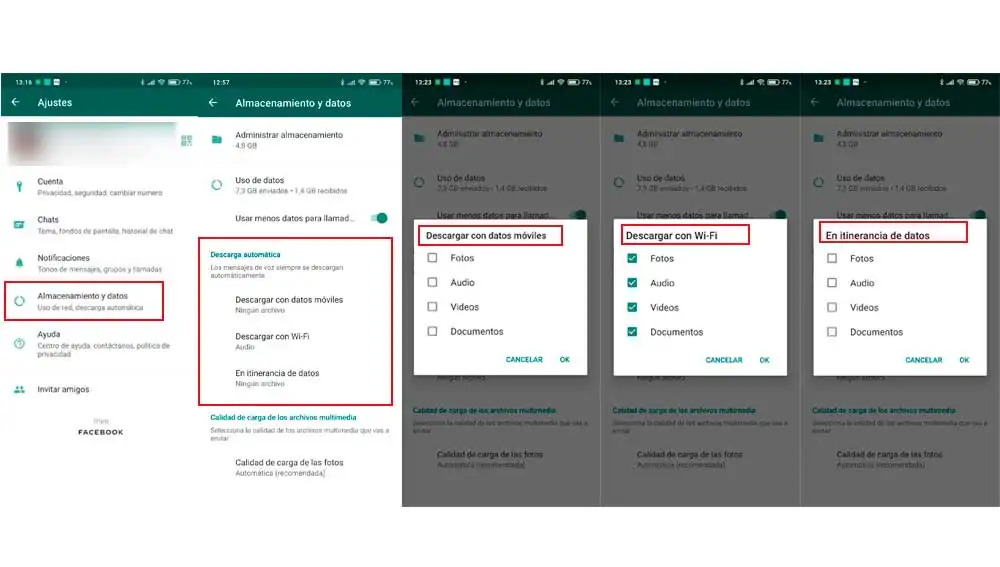
Por último, si recibimos una gran cantidad de fotos y vídeos de nuestros contactos probablemente el consumo de datos sea bastante alto. Por lo que si queremos reducir ese gasto podemos hacerlo a través de unos sencillos ajustes. Para ello, de nuevo accedemos a “ajustes”, “Almacenamiento y datos”. Está vez nos fijamos en la sección “descarga automática”. Desde aquí podemos reducir el consumo de datos no descargando ningún archivo cuando estemos usando “datos móviles”, activando la descarga de todos los archivos cuando estemos “conectados a una red Wifi” y en “itinerancia de datos” no descargar ningún archivo.
Podemos comprobar si estas medidas funcionan haciendo una sencilla comprobación, antes de comenzar a implementar las medidas consulta el uso de los datos que hasta ahora hace la aplicación para ello, pulsa sobre el menú hamburguesa en la esquina superior derecha de la pantalla. A continuación, selecciona ajustes para desplegar las opciones. Entre las disponibles elige, “Almacenamiento y datos” y por último “uso de datos”. De este modo accedes a un informe completo el uso de hace la aplicación de los datos.
Publicidad